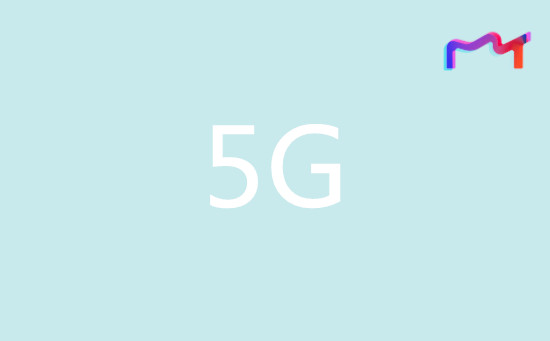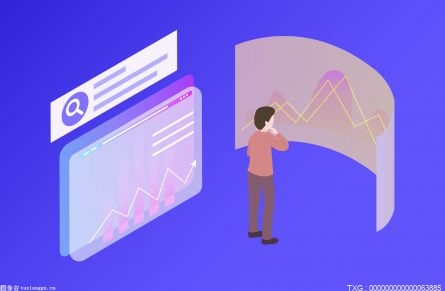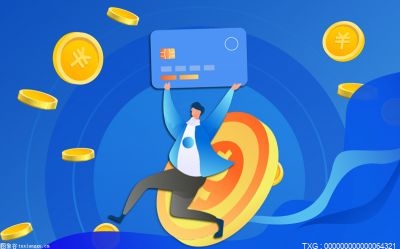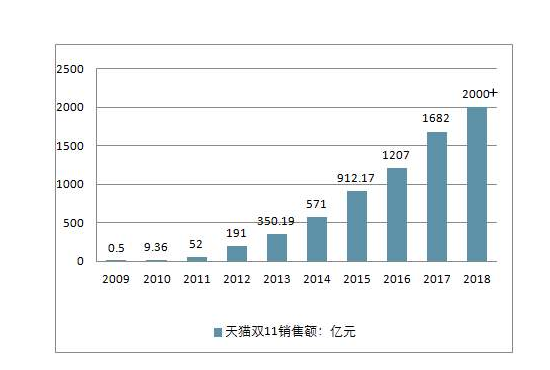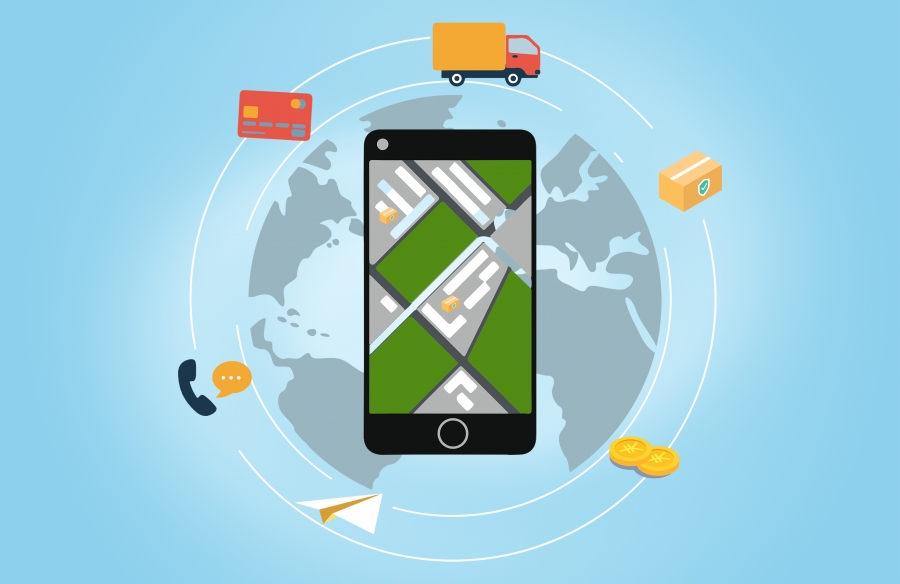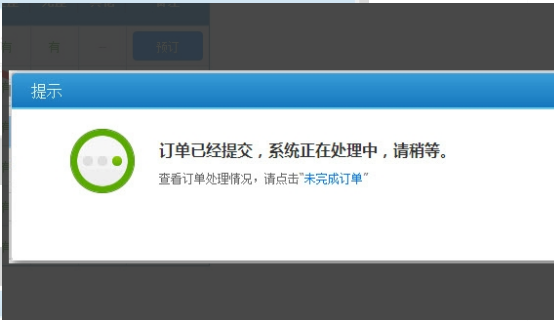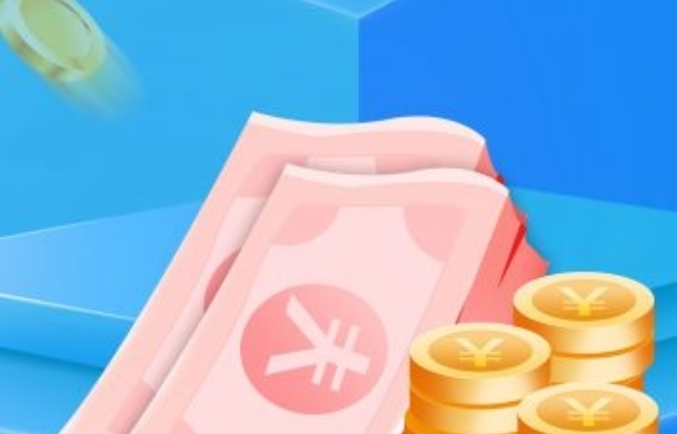网络适配器(简称网卡)是Windows操作系统中网络互联所必不可少的硬件设备。要想使用Windows中强大的网络功能。就必须先安装网络适配器。那么,网络适配器怎样进行安装?网络适配器的主要技术指标都有什么?一起来看看吧!

网络适配器怎样进行安装?
Windows XP中设置了许多适配器的驱动程序。同时支持即插即用适配器的安装与手动安装适配器。对于在安装Windows XP前已存在的即插即用网络适配器。在安装Windows XP时Windows可以检测到网络适配器并自动完成对它的配置。用户只需再做一些简单的工作即可正常使用。在此就不再详述。下面我们主要说明安装网络适配器的过程。Windows XP对此也提供了强大的向导功能。安装步骤如下:
(1)确认网络适配器硬件安装正确。
(2)选择“开始”菜单中的“设置”→“控制面板”→“添加删除硬件”命令。打开“添加删除硬件向导”对话框。该对话框中系统询问用户是否进行添加或解决硬件故障。
(3)单击“下一步”。打开“新硬件检测”对话框。该对话框提示用户Windows XP正在检索新的即插即用硬件。
(4)如果要安装的网络适配器是即插即用硬件。Windows XP就会检测到用户的网络适配器并显示在对话框中。用户可按照系统提示安装驱动程序即可。
网络适配器的主要技术指标:
1.传输速率
传输速率是指网络每秒传输的数据量,以Mbit/s(兆位每秒)为单位。通过这一指标,能够计算出网上传送一个文件所需要的时间。例如,一个网卡的传输速率为7Mbit/s,要传送1.4MB的文件,需要的传送时间为:t=(1.4MB×8bit/B)/(7Mbit/s)=1.6s。但实际上的传送时间可能要比计算时间t长得多,因为这个计算结果是网卡的最快传输时间。网上实际传输速率还取决于其他硬件的速率,通常网上哪个硬件速率最低,网上传输速率就取决于那个硬件的速率。
2.缓存数量
一般网卡都带有缓冲存储器,当发送或接收数据时,数据先被保存在缓冲区中,然后再与节点的其他硬件速率相匹配。缓存有利于缓解网上数据传输速率与PC上数据传输速率之间由于有差距而产生的矛盾。网卡的缓存数量越大,越有利于提高网络的使用效率。
3.总线
网卡按总线宽度可分为16位和32位(8位网卡已被淘汰)网卡,服务器以32位网卡为主,客户机采用16位或32位网卡。由于网卡是插在主板扩展槽上的,所以选择网卡时要考虑网卡的总线设计。网卡都是按照特定总线结构设计的,除ISA卡可以插在EISA槽中以外,所有其他类型的网卡只能插在相应的专用总线槽中。
网卡目前主要有PCI、PCI—X、PCMCIA和USB几种总线类型。
PCI(Peripheral Component Interconnect,外围设备互联总线)是1993年推出的Pc局部总线标准。其主要特点是传输速度高,可以满足大吞吐量外围设备的需求。目前能在市面上买到的网卡基本上是这种总线类型的网卡,一般的PC和服务器中也提供了好几个PCI总线插槽,基本上可以满足常见PCI适配器安装。
PCI—X总线接口是目前服务器网卡经常采用的总线接口,它与原来的PCI相比在I/O速度方面提高了一倍,比PCI接口具有更快的数据传输速度。PCI—X总线接口的网卡一般为32位总线宽度,也有的是用64位数据宽度的。
PCMCIA总线类型的网卡是笔记本式计算机专用的,它受笔记本式计算机的空间限制,体积远不可能像PCI接口网卡那么大。随着笔记本式计算机的13益普及,这种总线类型的网卡目前在市面上较为常见。PCMCIA总线有16位的PCMCIA和32位的Card Bus。
USB总线网卡一般是外置式的,具有不占用计算机扩展槽和支持热插拔的优点,因而安装更为方便。这类网卡主要是为了满足没有内置网卡的笔记本式计算机用户。USB总线分为USB2.0和USB1.1标准。USB1.1标准的传输速率的理论值是12Mbit/s,而USB2.0标准的传输速率可以高达480Mbit/s。
现在许多计算机已经将网卡集成在主板上。
4.DMA控制器
有些网卡带有直接内存访问DMA(Direct Memory Access)控制器,它可以直接访问本节点内存,与内存直接交换数据。DMA控制器可使网卡的速度有明显提高。
5.智能芯片
带有CPU芯片的网卡被称为智能网卡。智能网卡具有数据处理能力,因此其功能很强,但价格也较昂贵。
6.IRQ和I/O端口地址不同的网卡,其中断请求(Interrupt ReQuest,IRQ)和输入输出(I/0)端口地址也有所不同。在使用网卡时,要注意本计算机的IRQ和I/O端口地址的设置必须与网卡相匹配,从而避免中断请求线及I/O端口地址冲突,使网络正常运行。